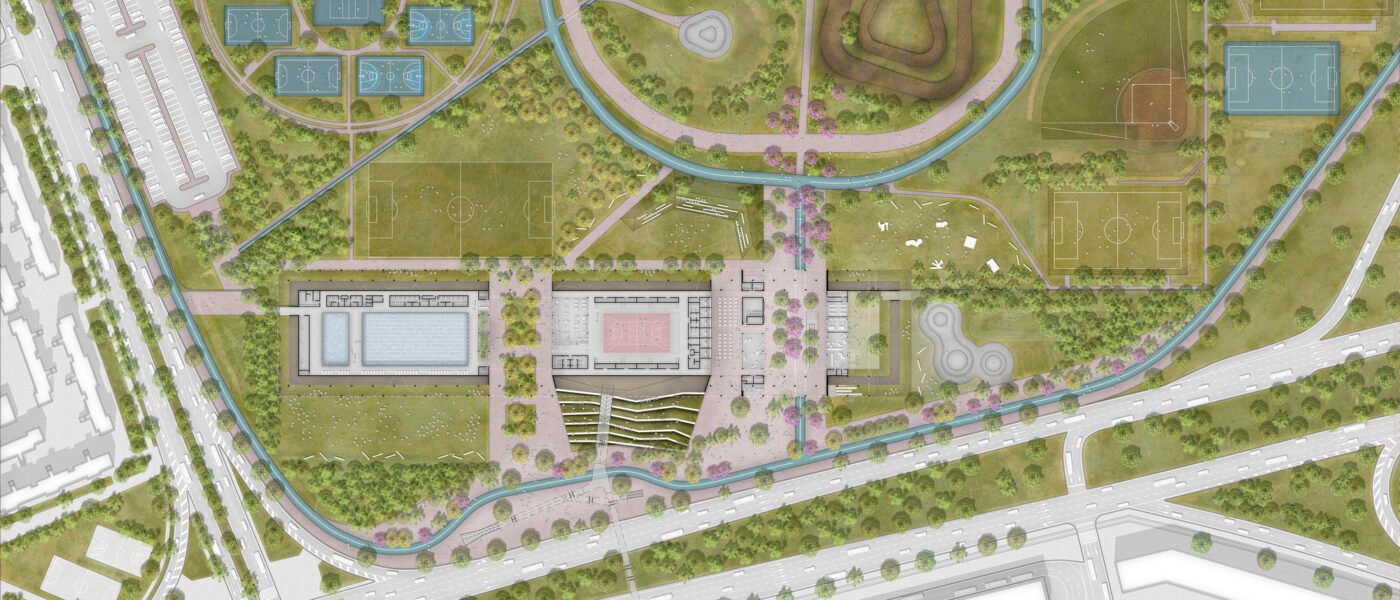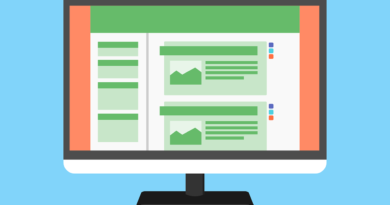Plano en Panotour: Como agregarlo en un recorrido virtual
Panotour una herramienta para la creación de recorridos virtuales a través de panoramas. El software era muy completo para todo lo relacionado con los recorridos virtuales como ser capaces de poner varios paneles para que el usuario interactué con el tour virtual que está viendo. Controles que podían recrear el tour virtual en VR para poder ver con alguna herramienta como Google Cardboard o también una brújula la cual nos indica los puntos cardinales, a medida que vamos viendo el recorrido virtual. En este artículo hablaremos del plano en Panotour.
¿Qué es un plano?
Un plano es una representación gráfica a escala de algún tipo de parcela, como puede ser un parque o algún edificio. Este plano ayuda para que la persona sea capaz de poder recrear con ayuda de imaginación la parcela que se describe en el plano. En Panotour se suele agregar un plano para que la persona puede saber dónde se encuentra, veremos cómo agregar dicho plano.
Como agregar un plano en Panotour
- Debemos de buscar un plano de la parcela en la que hagamos el recorrido virtual. Si no encuentra algún plano en internet, puede hacerlo con Magic plan (este video es un tutorial de cómo usarlo).
- Ahora entramos a Panotour. En Panotour vamos al seleccionado de la parte de arriba el cual dice “Visita”.
- Estando en aquel seleccionado, vamos hasta la opción que dice “Plano”, e ir a la opción “Seleccione una imagen:” y abrimos la imagen del plano.
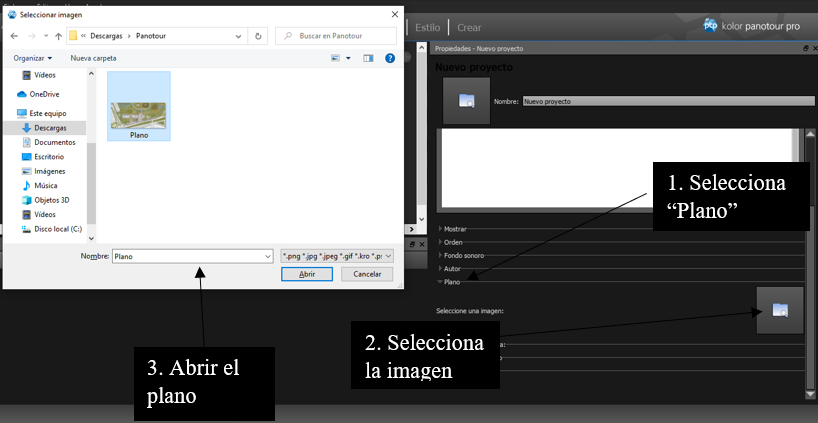
- Al momento de agregar el plano se nos desbloquea la opción llamada “Parámetros”, ahí ponemos un título y escogemos la orientación que tiene nuestro plano.
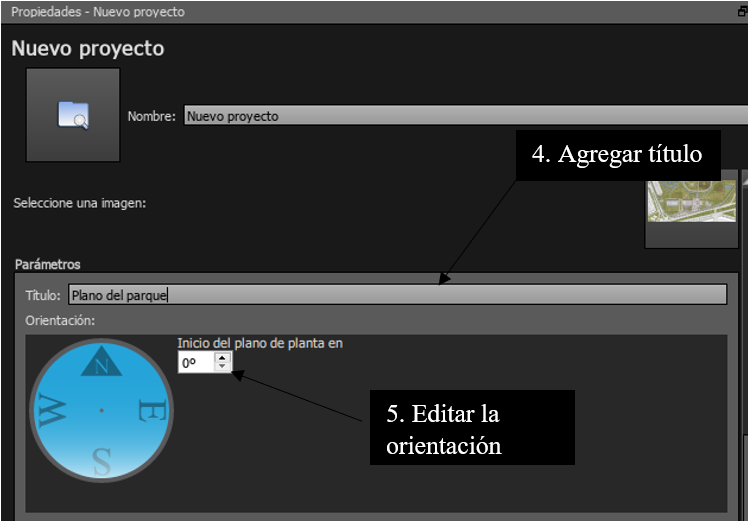
- Se direcciona al lado de edición y agrega diferentes hotspot en el plano y en los panoramas.
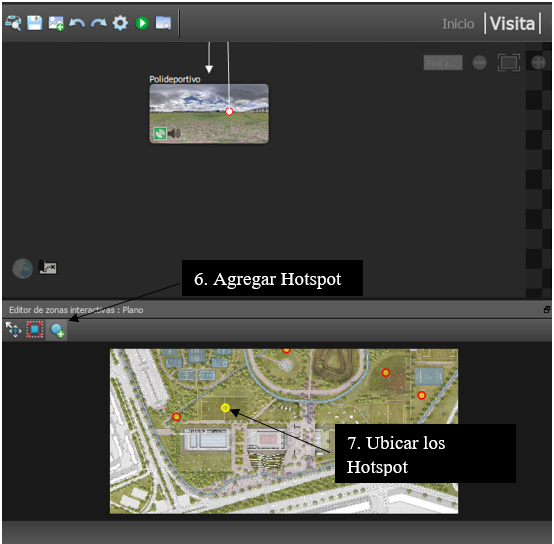
- Va la parte de editar el hotspot, ahí podrá escoger el estilo del icono (el cual edita en propiedades), titula el hotspot y selecciona el panorama.

- Por último, va al seleccionado de “Estilo” y en el motor de búsqueda de “Biblioteca de Complementos” digita la palabra “Plano” y selecciona la primera para así agregar el plano que anteriormente creamos. En el centro se encuentran todas las propiedades adicionales del plano.
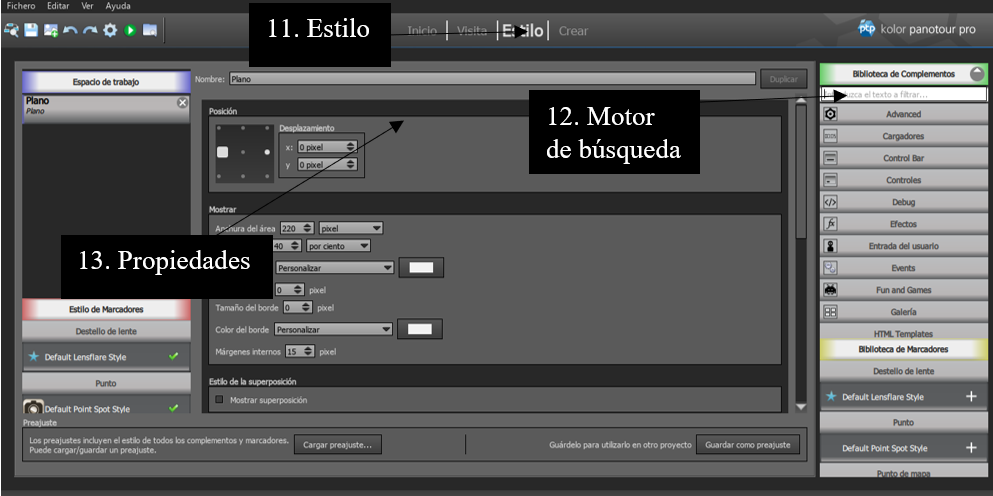
En esas propiedades puede encontrar varias opciones útiles como cambiar el lugar del plano en la pantalla, un radar que es capaz de señalar el área que está viendo en ese momento y muchas propiedades. Así va a tener un gran recorrido virtual.
Autores: Johan Mateo Moreno Parra
Editor: Carlos Pinzón
Código: UCRV-3
Universidad: Universidad Central
Fuentes
FP Arquitectos. (2017). FP Arquitectura diseñará nuevo centro recreativo del Parque Metropolitano El Tunal en Bogotá [Imagen]. ArchDaily. https://www.archdaily.co/co/879423/fp-arquitectura-disenara-nuevo-centro-recreativo-del-parque-metropolitano-el-tunal-en-bogota/59b68618b22e38deb90000bf-fp-arquitectura-disenara-nuevo-centro-recreativo-del-parque-metropolitano-el-tunal-en-bogota-planta-general. Building on Solid Foundations. (13 de agosto de 2020). How to use Magic plan [Video]. Youtube. https://www.youtube.com/watch?v=vWw8tGm1kXo&t=114s. Arandia Rojas - Vargas Umbarila. (2020). ¿Qué es Panotour Pro?. Niixer. https://niixer.com/index.php/2021/03/15/que-es-panotour-pro/